- Muallif Jason Gerald [email protected].
- Public 2023-12-16 11:45.
- Oxirgi o'zgartirilgan 2025-01-23 12:51.
Siz yangi iPad sotib oldingiz va undan maksimal darajada foydalanganingizga ishonch hosil qilmoqchisiz. Quyidagi qo'llanma sizning yangi iPad -ni muammosiz ishlashiga yordam beradi, shuning uchun siz bir vaqtning o'zida tonna ilovalarni yuklab olishingiz mumkin!
Qadam
3 -usul 1: Boshlash
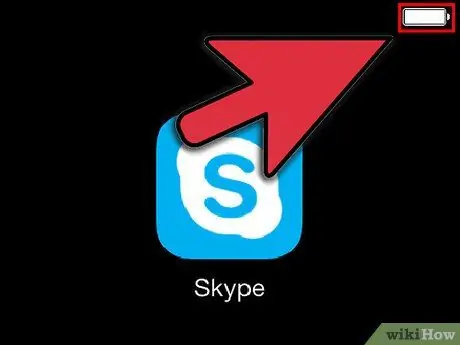
Qadam 1. iPad to'liq zaryadlanganligiga ishonch hosil qiling
Batareyadan maksimal darajada foydalanish uchun iPad -ni birinchi marta yoqishdan oldin uni to'liq zaryadlang. Batareya odatda zavoddan kelganida taxminan 40% zaryadlanadi.
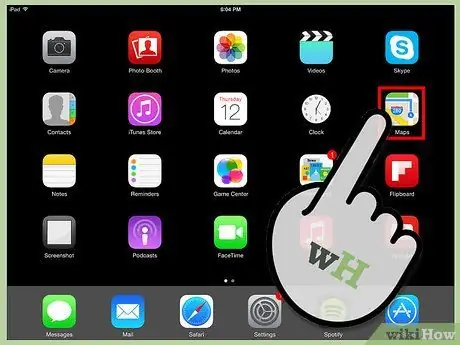
Qadam 2. Dastlabki sozlashni bajaring
Agar siz iPad -ni birinchi marta ishlatayotgan bo'lsangiz, boshlashdan oldin bir nechta konfiguratsiya variantlarini o'rnating. IPad yoqilganda, O'rnatish yordamchisi avtomatik ravishda boshlanadi.
- Joylashuv xizmatlarini sozlash. Bu xizmat sizning iPad -ni kuzatib boradi va uni so'ragan ilovaga bu ma'lumotlarni beradi. Bu xususiyat xaritadagi ilovalar yoki ijtimoiy tarmoqlar uchun foydali bo'lishi mumkin. O'z xohishiga ko'ra bu xususiyatni yoqish yoki o'chirish.
- Simsiz tarmoqni sozlash uchun O'rnatish yordamchisidan foydalaning. iPad simsiz tarmoqlarni signal diapazonida qidiradi. Ulanmoqchi bo'lgan tarmoqni tanlang va terish paytida kerakli xavfsizlik kodini kiriting.
- Muvaffaqiyatli ulangandan so'ng, holat satrida ulanish kuchi belgisi paydo bo'ladi
- Apple ID -ga kiring yoki ro'yxatdan o'ting. Apple ID - bu iCloud -dagi fayllarga kirish, shuningdek iTunes orqali xaridlarni amalga oshirish uchun foydalaniladigan identifikator. Bu hisobni o'rnatish bepul.
- ICloud -ni o'rnating. Bu xizmat barcha rasmlaringiz, kontaktlaringiz, ilovalaringiz, hujjatlaringiz va boshqalarni zaxiralashni uzoq serverga o'tkazadi. Bu shuni anglatadiki, siz xohlagan kompyuterdan fayllaringizga kirishingiz yoki iPad -ni kompyuterga ulanmasdan zaxiralashingiz mumkin.
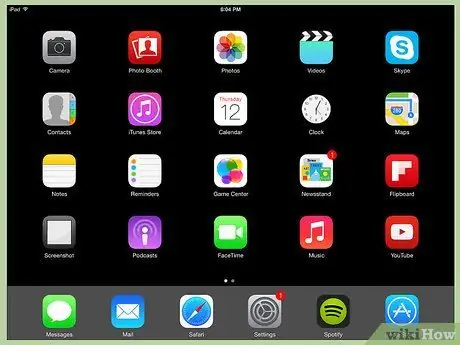
Qadam 3. iPad interfeysi bilan tanishib chiqing
Siz ikonkani bir soniya bosib ushlab turishingiz mumkin. Belgi qimirlab turadi va uni tartibga solish uchun ekran bo'ylab harakatlantirilishi mumkin.
Asosiy ekranning pastki yarmida Apple oddiy foydalanuvchilar tomonidan eng ko'p kiriladigan ilovalar deb hisoblaydigan ilovalar mavjud. Bu ilovalarning barchasi qayerda bo'lsangiz ham, bosh ekranda paydo bo'ladi. Siz ikonkalarni siljitish orqali buni o'zgartirishingiz mumkin
3 -usul 2: Xatlar tayyorlash
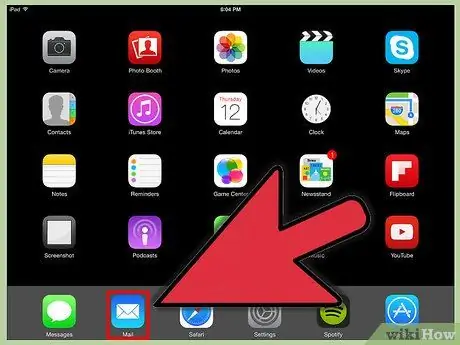
Qadam 1. Asosiy ekranning pastki tagidagi harf belgisiga teging
Bu "Pochtaga xush kelibsiz" ekranini ochadi.
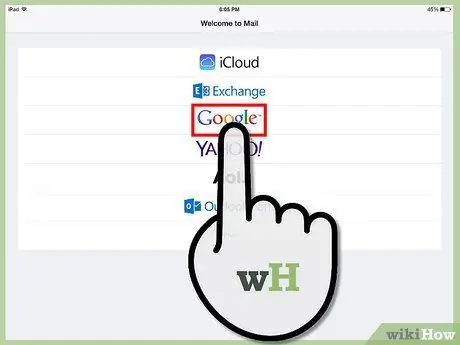
Qadam 2. Pochta xizmatini tanlang
Agar siz ko'rsatilgan elektron pochta xizmatlaridan birini ishlatsangiz, ustiga bosing va kerakli ma'lumotlarni kiriting. Odatda siz tanlagan xizmat uchun faqat elektron pochta manzili va parol kerak.
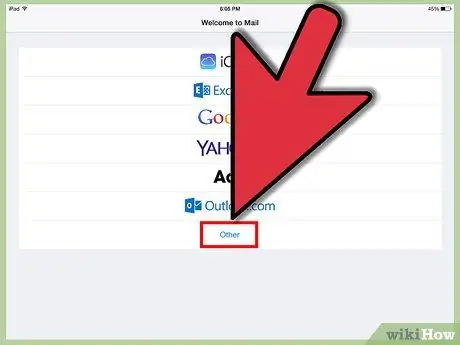
Qadam 3. Hali tan olinmagan elektron pochta manzilini o'rnating
Agar sizning elektron pochtangiz ro'yxatdan o'tmagan bo'lsa, bu ma'lumotlarni qo'lda kiriting. Boshqalarni tanlang, so'ng Xabarga xush kelibsiz ekranidan Hisob qaydnomasini qo'shing.
- Elektron pochta hisob qaydnomangiz uchun ism, elektron pochta manzili va parolni, shuningdek tavsifni kiriting (Ish, Shaxsiy va boshqalar). Saqlash -ga teging.
- Siz elektron pochta xizmatining xost nomini bilishingiz kerak. Xizmat elektron pochtangizdagi Yordam sahifasida xost nomini qanday topish mumkinligi aytiladi.
3 -usul 3: Yangi ilovalarni o'rnatish
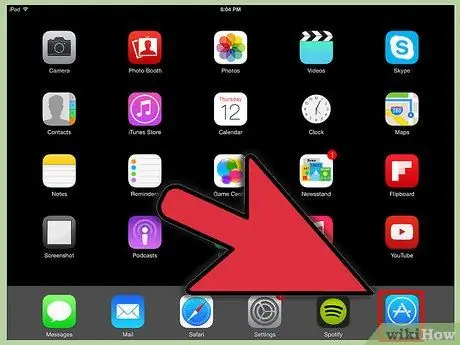
Qadam 1. App Store oching
Ko'plab bepul va pulli ilovalar mavjud. Siz toifalar, mashhurlar yoki ma'lum bir ilovani qidirishingiz mumkin. Pulli ilovalar uchun siz do'kondan iTunes kartasini sotib olishingiz yoki to'lov ma'lumotlarini kiritishingiz kerak bo'ladi.
Kredit karta ma'lumotlarini kiritish uchun asosiy ekranga o'ting va Sozlamalar -ga teging. ITunes va App Store -ni tanlang. Apple ID -ni tanlang, keyin parolni kiriting. Tartibga solish bo'limida To'lov ma'lumotlari -ni tanlang. Kredit yoki debit karta ma'lumotlarini kiriting, so'ng Bajarildi -ga teging
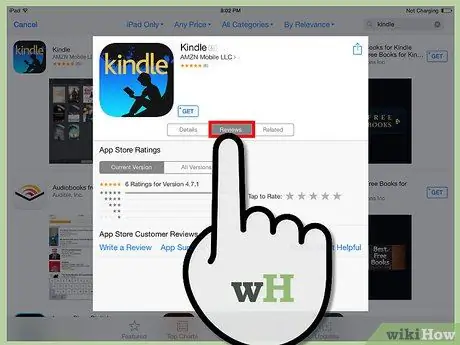
Qadam 2. Sharhlar va ariza talablarini o'qing
Ilovani sotib olishdan oldin, boshqa foydalanuvchilar pulli ilovadan bahramand bo'lishini bilish uchun o'quvchilarning ba'zi sharhlarini o'rganing. Shuningdek, dastur talablarini tekshirishni unutmang. Ba'zi eski ilovalar yangi iPad uchun optimallashtirilmagan, ular to'g'ri ishlamasligi yoki umuman bo'lmasligi mumkin.
"Talablar" bo'limida qaysi qurilmalar ilovaga mos kelishi ko'rsatilgan. IPad uchun mo'ljallanmagan iPhone ilovalarini sotib olmaganingizga ishonch hosil qiling
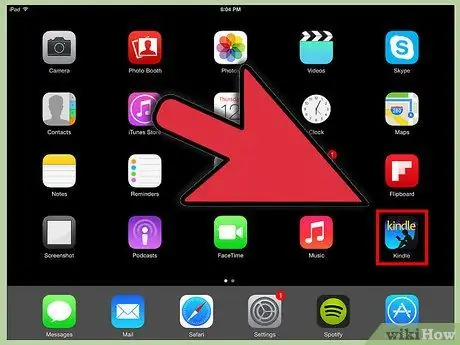
Qadam 3. Yuklab olish uchun ilovani tanlagandan so'ng, uning belgisi yuklash paneli bilan asosiy ekranda paydo bo'ladi
Bu satrda ilovani yuklab olish va o'rnatishni tugatish uchun qancha vaqt ketishi ko'rsatilgan.
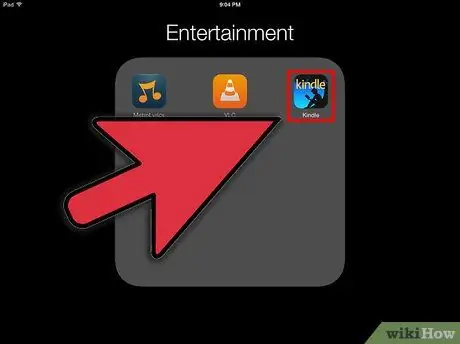
Qadam 4. Siz ilovani boshqa ilovalar ustidan sudrab toifalarga ajratishingiz mumkin
Bu jildni yaratadi, siz undan uy ekranini tartibli va tartibsiz saqlashingiz mumkin.






